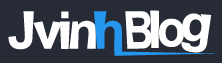Microsoft Excel là phần mềm bảng tính nổi tiếng của Microsoft vì vậy bạn sẽ bắt gặp phần mềm này ở nhiều nơi, nhất là các nhân viên văn phòng, nhưng không phải ai cũng có khả năng sử dụng hiệu quả phần mềm, trong đó thì kỹ năng sử dụng phím tắt được cho là ít người quan tâm nhất.
Trong bài viết này mình sẽ trình bày những phím tắt trong Excel, các phím tắt mình sẽ liệt kê theo từng nhóm để thuận tiện hơn cho việc học cũng như trong tìm kiếm.
1. Nhóm phím điều hướng trong Excel
- ↑, ↓, ←, → : Lên, xuống, sang trái, sang phải bảng tính.
- Page Down : di chuyển xuống cuối bảng tính.
- Page Up : di chuyển lên đầu bảng tính.
- Alt + Page Down : di chuyển màn hình sang phải trong bảng tính.
- Alt + Page Up : di chuyển màn hình sang trái trong bảng tính.
- Tab : di chuyển một ô sang phải bảng tính.
- Shift + Tab : di chuyển một ô sang trái bảng tính.
- Ctrl + Phím mũi tên : di chuyển đến các ô rìa của khu vực.
- Home : di chuyển đến ô đầu của một hàng trong bảng tính.
- Ctrl + Home : di chuyển đến ô đầu tiên của bảng tính.
- Ctrl + End : di chuyển đến ô cuối cùng trong bảng tính.
- Ctrl + F : hiện hộp thoại Find and Replace ( mở tab Find ).
- Ctrl + H : hiện hộp thoại Find and Replace ( mở tab Replace ).
- Shift + F4 : lặp lại việc tìm kiếm trước đó.
- Ctrl + G ( F5 ): hiện hộp thoại Go to.
- Ctrl + ← : khi ở bên trong một ô: di chuyển sang ô bên trái của ô đó.
- Ctrl + → : khi ở bên trong một ô: di chuyển sang ô bên phải của ô đó.
- Alt + ↓ : hiển thị danh sách AutoComplete.
2. Nhóm phím chèn và chỉnh sửa dữ liệu trong Excel
Phím tắc Undo/Redo
- Ctrl + Z : hoàn tác hành động trước đó.
- Ctrl + Y : tới hành động tiếp đó.
Làm việc với ClipBoarch
- Ctrl + C : copy nội dung của ô được chọn.
- Ctrl + X : cut nội dung của ô được chọn.
- Ctrl + V : Paste nội dung đã được copy trước đó vào ô được chọn.
- Ctrl + Alt + V : hiển thị hộp thoại Paste Special.
Các phím tắt chỉnh sửa trong ô
- Ctrl + ; : chèn ngày hiện tại vào ô.
- Ctrl + Shift + : : chèn giờ hiện tại.
- F2 : chỉnh sửa ô đang chọn.
- Alt + Enter : xuống một dòng mới trong cùng một ô.
- Enter : hoàn thành nhập một ô và di chuyển xuống ô dưới.
- Shift + Enter : hoàn thành một ô và di chuyển lên ô phía trên.
- Tab : hoàn thành nhập một ô và di chuyển sang ô bên phải.
- Shift + Tab : hoàn thành một ô và di chuyển sang ô bên trái.
- Esc : hủy việc sử trong ô.
- Backspace : xóa kí tự bên trái con trỏ hoặc xóa hết kí tự.
- Delete : xóa kí tự bên phải con trỏ hoặc xóa hết kí tự.
Chỉnh sửa các ô lựa chọn
- Ctrl + D : copy nội dung ô bên trên.
- Ctrl + R : copy nội dung ô bên trái.
- Ctrl + " : copy nội dung ô bên trên và ở trạng thái chỉnh sửa.
- Ctrl + ' :copy công thức ô bên trên và ở trạng thái chỉnh sửa.
- Ctrl + - : Hiển thị menu xóa ô/hàng/cột.
- Ctrl + Shift + + : hiển thị menu chèn ô/hàng/cột.
- Shift + F2 : chèn/chỉnh sửa ô comment.
- Shift + F10 + M : xóa comment đã chọn.
- Alt + F1 : tạo và chèn biểu đồ với dữ liệu trong phạm vi hiện tại.
- F11 : tạo và chèn biểu đồ với dữ liệu trong phạm vi hiện tại trong một sheet biểu đồ riêng biệt.
- Ctrl + K : chèn một liên kết (link).
- Enter ( trong ô chứa link ) : kích hoạt link.
Ẩn và hiện các phần tử
- Ctrl + 9 : ẩn hàng đã chọn.
- Ctrl + Shift + 9 : bỏ ẩn hàng đang ẩn.
- Ctrl + 0 : ẩn cột đã chọn.
- Ctrl + Shift + 0 : bỏ ẩn cột đang ẩn ( trong Excel 2010 không tác dụng, bấm Ctrl+Z để hiện cột vừa ẩn ).
- Alt + Shift + → : nhóm hàng hoặc cột.
- Alt + Shift + ← : bỏ nhóm các hàng hoặc cột.
3. Nhóm dùng để làm việc với dữ liệu được chọn
- Shift + Space ( phím cách ) : chọn toàn bộ hàng.
- Ctrl + Space : chọn toàn bộ cột.
- Ctrl + Shift + * : chọn toàn bộ khu vực xung quanh các ô đang hoạt động.
- Ctrl + A : chọn toàn bộ bảng tính.
- Ctrl + Shift + Page Up : chọn Sheet hiện tại và trước đó trong cùng file Excel.
- Shift + Phím mũi tên : mở rộng vùng chọn từ một ô đang chọn.
- Ctrl + Shift + Phím mũi tên : mở rộng vùng chọn đến ô cuối cùng trong một hàng hoặc cột.
- Shift + Page Down : mở rộng vùng chọn xuống cuối trang màn hình.
- Shift + Page Up : mở rộng vùng chọn lên đầu trang màn hình.
- Shift + Home : mở rộng vùng chọn về ô đầu tiên của hàng.
- Ctrl + Shift + Home : mở rộng vùng chọn về ô đầu tiên của bảng tính.
- Ctrl + Shift + End : mở rộng vùng chọn đến ô cuối cùng được sử dụng trên bản tính.
4. Nhóm phím tắt liên quan đến định dạng dữ liệu
Định dạng ô
- Ctrl + 1 : hiện hộp thoại Format.
- Ctrl + 2 ( Ctrl + B) : chữ đậm.
- Ctrl + 3 ( Ctrl + I ) : chữ nghiêng.
- Ctrl + 4 ( Ctrl + U ) : chữ gạch dưới.
- Ctrl + 5 : gạch ngang.
- Alt + ' : hiện hộp Style.
Các định dạng số
- Ctrl + Shift + $ : định dạng tiền tệ với hai chữ sô thập phân.
- Ctrl + Shift + ~ : định dạng sô kiểu General.
- Ctrl + Shift + % : định dạng phần trăm không có chữ số thập phân.
- Ctrl + Shift + # : định dạng ngày theo kiểu: ngày, tháng, năm.
- Ctrl + Shift + ! : định dạng số với hai chữ số thập phân và dấu trừ cho giá trị âm.
- Ctrl + Shift + ^ : định dạng số khoa học với hai chữ số thập phân.
- F4 : lặp lại lựa chọn định dạng cuối cùng.
Nhóm phím công thức
- = : bắt đầu một công thức.
- Alt + = : chèn công thức AutoSum.
- Shift + F3 : Hiện hộp thoại Insert Function.
- Ctrl + A : hiện cách Formula Palette sau khi nhấp một tên hàm vào công thức.
- Ctrl + Shift + A : chèn đối số của hàm sau khi viết tên hàm vào ô.
- Shift + F3 :nhập công thức bằng cửa sổ Insert Function.
- Ctrl + Shift + Enter : nhập công thức là một công thức mảng.
- F9 : tính tất cả các bảng trong tất cả bảng tính.
- Shift + F9 : tính toán bảng tính hoạt động.
- Ctrl + Shift + U : chuyển chế độ mở rộng hoặc thu gọn thanh công thức.